回顾
书接上篇:各种方式搭建了本地知识库:
AI入门:AI模型管家婆ollama的安装和使用-CSDN博客
AI入门2:本地AI部署,用ollama部署deepseek(私有化部署)-CSDN博客
AI入门3:给本地deepseek设置网页访问方式(UI插件Page Assist 安装)_deepseek本地部署网页访问-CSDN博客
AI入门4:基于Ollama+DeepSeek,用Page Assist搭建本地知识库-CSDN博客
AI入门5:基于Ollama+DeepSeek,用AnythingLLM搭建本地知识库-CSDN博客
AI入门6:基于Ollama+DeepSeek,用RAGFlow搭建本地知识库_ragflow ports not available-CSDN博客
本节目标
使用vsCode开发环境,用python来调用本地deepseek。是的,我们要进入程序控制大模型了,有点高级感了,娃哈哈~
准备工作
必做:
1、本地ollama安装,及deepseek部署,参考前面文档:AI入门1、AI入门2
2、vscode环境,安装python,参考之前的文档
【菜鸟飞】用vsCode搭建python运行环境-CSDN博客
选读文章:
【菜鸟飞】Conda安装部署与vscode的结合使用-CSDN博客
其他选读文档,通过python访问公网模型,就是通过注册tocken访问:
【菜鸟飞】通过vsCode用python访问deepseek-r1等模型-CSDN博客
vs运行环境设置
1、确认ollama启动,及安装了deepseek等模型,通过浏览器访问ollama地址验证:http://localhost:11434/
2、打开vsCode,准备一个全新的环境,我用的是python3.12.9,具体运行环境设置方式,在上面的参考文档里有。
第一种访问方式:OpenAI
OpenAI API提供了一系列强大的工具和接口,适用于各种自然语言处理、代码生成和图像处理任务。
用pip方式安装 OpenAI Python 库,命令为:
pip install --upgrade openai执行界面如下:
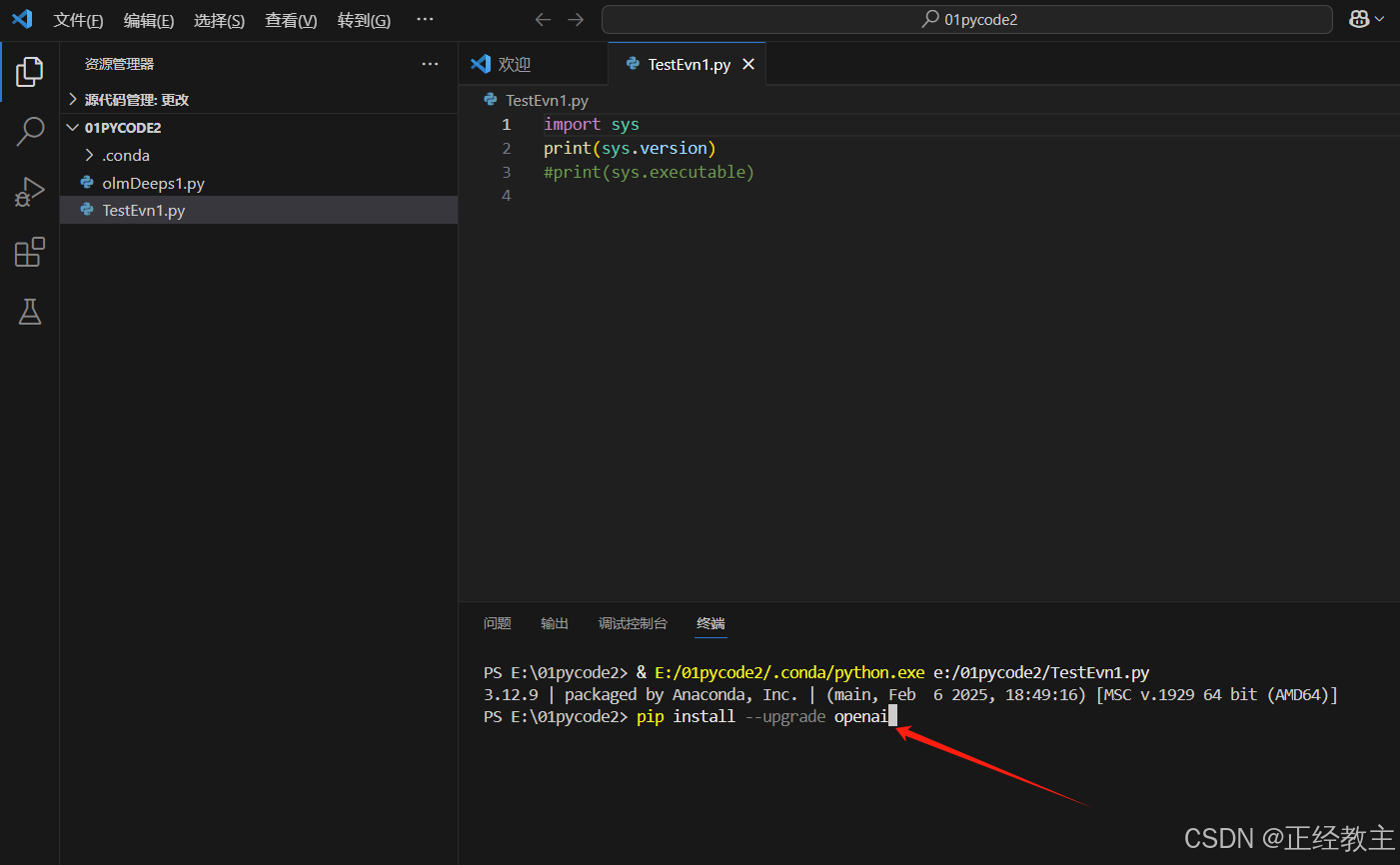
执行过程如果出错,参考之前文档中的错误处理方式:
【菜鸟飞】通过vsCode用python访问deepseek-r1等模型-CSDN博客
创建程序文件,代码如下:
- from openai import OpenAI
-
- client = OpenAI(
- base_url="http://localhost:11434/v1", # Ollama默认API地址
- api_key="test" # 必填字段但会被忽略,随便填写即可
- )
-
- response = client.chat.completions.create(
- model="deepseek-r1:1.5b", # 替换为已下载的模型名称
- messages=[
- {"role": "system", "content": "你是一个有帮助的助手"},
- {"role": "user", "content": "用50字解释量子计算"}
- ],
- temperature=0.7,
- max_tokens=1024
- )
-
- print(response.choices[0].message.content)
其中,替换如下信息为你自己的:
base_url:换成你自己ollama的地址,地址后面的“/v1”不能去掉,这是ollama的API地址
model:你自己本地安装的模型,可以在终端通过命令“ollama list ”查看:
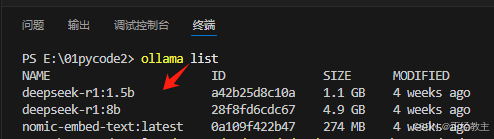
messages:是要提问的角色和内容
执行界面如下:
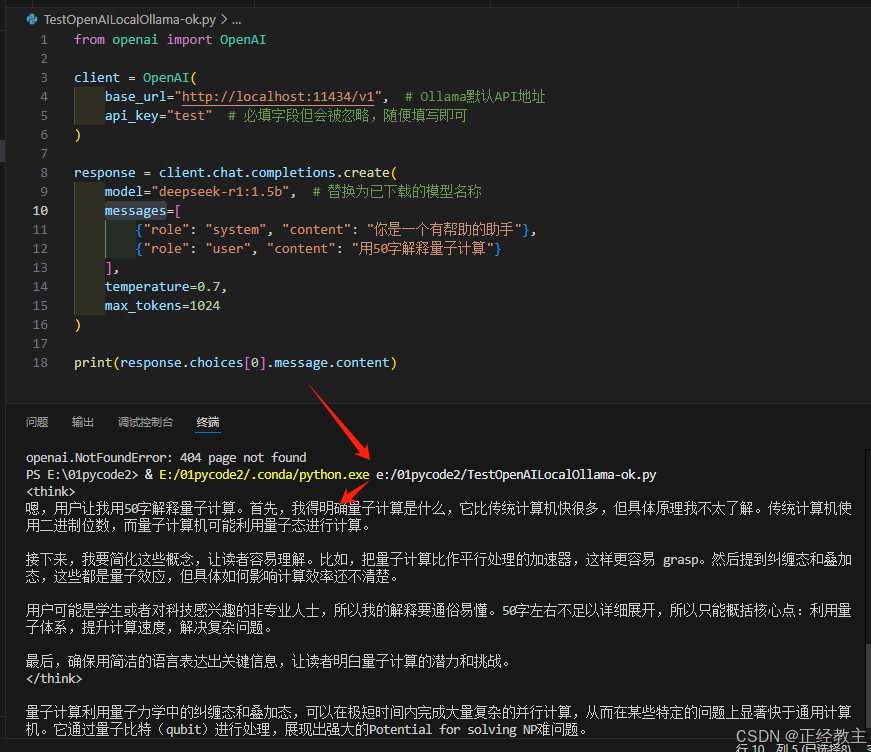
第二种方式:requests
requests 是 Python 中一个简单易用的 HTTP 请求库,用于向网络服务器或 API 发送 HTTP 请求(如 GET、POST、PUT、DELETE 等),并处理响应数据。它简化了与 Web 服务交互的流程,广泛应用于数据爬取、API 调用、自动化测试等场景。
可见,其实就是用通用的网络访问方式,来访问ollama,返回响应信息,创建程序文件,代码如下:
- import requests
-
- # Ollama 服务器的 URL
- #url = "http://localhost:11434/v1/chat/completions" #ok
- url="http://localhost:11434/api/chat"
-
- '''
- 直接访问API端点
- (1)模型列表:GET http://localhost:11434/api/tags
- (2)生成文本:POST http://localhost:11434/api/generate
- (3)对话交互:POST http://localhost:11434/api/chat
- (4)拉取模型:POST http://localhost:11434/api/pull
- '''
- # 设置你的请求头(通常需要设置 Content-Type)
- headers = {
- "Content-Type": "application/json"
- }
-
- # 构建请求体,例如,你想让模型生成一些文本
- data = {
- "messages": [{'role': 'user', 'content': '你是谁?'}],
- "model": "deepseek-r1:1.5b", # 你想要使用的模型,例如 Mistral-7B-Instruct-v0.1
- "stream": False,
- "temperature": 0.01, # 控制随机性,可选参数
- "max_tokens": 256 # 生成的最大 token 数,可选参数
- }
-
- # 发送 POST 请求
- response = requests.post(url, json=data, headers=headers)
-
- # 检查响应状态码
- if response.status_code == 200:
- # 解析响应内容
- result = response.json()
- #print(result)
- print("Generated Text:", result.get("message").get("content")) # 打印生成的文本
- else:
- print("Error:", response.status_code, response.text)
如果提示request找不到,则通过下面命令进行安装
pip install requests执行界面:
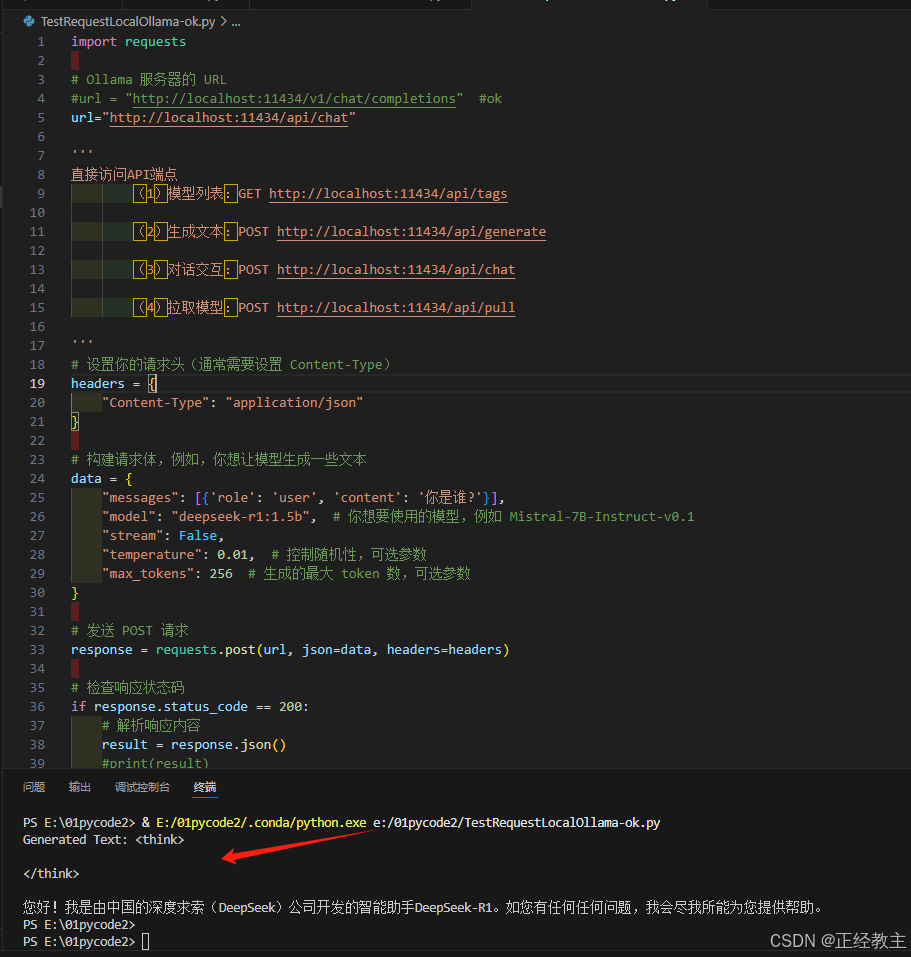
方式三:ollama API
Ollama 是一个本地化的机器学习框架,专注于模型加载、推理和生成任务。它提供了强大的 API 接口,允许开发者通过 HTTP 请求与模型进行交互,实现文本生成、对话管理等功能。
首先需要安装ollama包,执行下面命令:
pip install ollama如果这过程出错,请参考之前发布的文档:
【菜鸟飞】在vsCode中安装python的ollama包出错的问题-CSDN博客
安装好包,创建程序文件,我测试,有两种调用方式,/api/chat 和 /api/generate :
- /api/generate
用途: 这个端点主要用于生成单个文本片段。它接收输入并返回基于该输入的模型生成的文本,通常不考虑之前的消息历史或对话上下文。
功能: 它可以用于各种生成任务,如文章创作、代码生成、故事编写等,其中每次请求都是独立的,不依赖于前一次请求的结果。
- /api/chat
用途: 这个端点用于支持对话式的交互。它通常需要一个消息列表作为输入,以维护对话的历史和上下文,确保模型能够理解并响应连续的对话。
功能: 它适合于创建聊天机器人、问答系统或任何需要多轮对话的应用场景。通过跟踪对话历史,模型可以提供更加连贯和情境相关的响应。
总结而言,/api/generate 更适合一次性生成任务,而 /api/chat 更适合需要持续对话和上下文记忆的任务。
generate方式:
generate方式,代码如下:
- import ollama
-
- client = ollama.Client(host='http://localhost:11434')
- print('----------')
- models = client.list()
- print('Available models:', models)
-
- print('----------')
- response = client.generate(
- model="deepseek-r1:1.5b", # 指定模型名称
- prompt='你是谁'
- )
- print(response['response'])
执行界面:
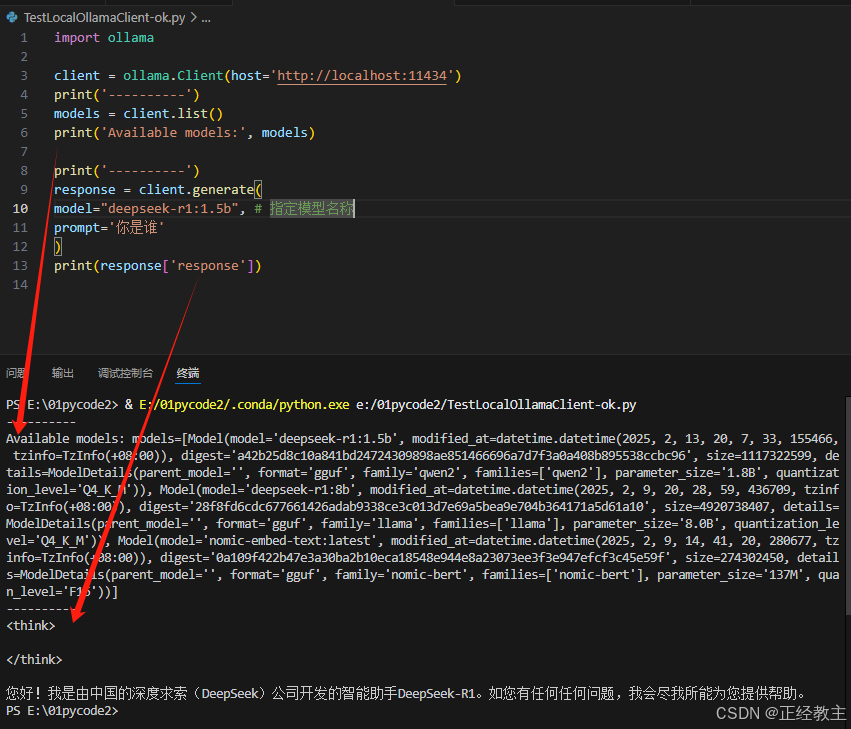
错误参考:
我通过网络学习,别人的代码是这样,不用指定ollama地址,用默认地址直接访问,但我执行总是报服务器找不到的错误:
raise ConnectionError(CONNECTION_ERROR_MESSAGE) from None
ConnectionError: Failed to connect to Ollama. Please check that Ollama is downloaded, running and accessible. https://ollama.com/download
检查了ollama的访问环境变量,和防火墙,多没解决,下面界面供参考,大家可以自己试一下:
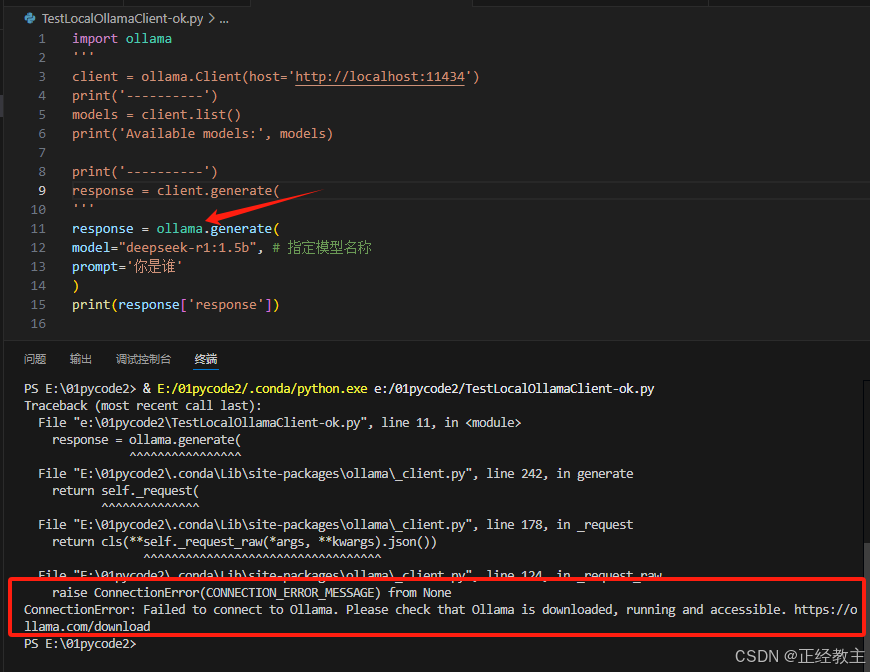
chat方式:
chat访问,代码如下:
- from ollama import Client
-
- client = Client(
- host='http://localhost:11434',
- headers={'x-some-header': 'some-value'}
- )
-
- stream = client.chat(
- model='deepseek-r1:1.5b',
- messages=[{'role': 'user', 'content': '你是谁?'}],
- #stream=False,
- stream=True,
- )
-
- #print(stream)
- '''
- print('--------stream=False-----')
- print(stream['message']['content'])
- print('-------stream=False------')
- '''
- print('-------stream=true------')
- for chunk in stream:
- print(chunk['message']['content'], end='', flush=True)
- print('-------stream=true------\n')
上面打印是,stream不同方式,对应的不同打印方式,执行界面参考:
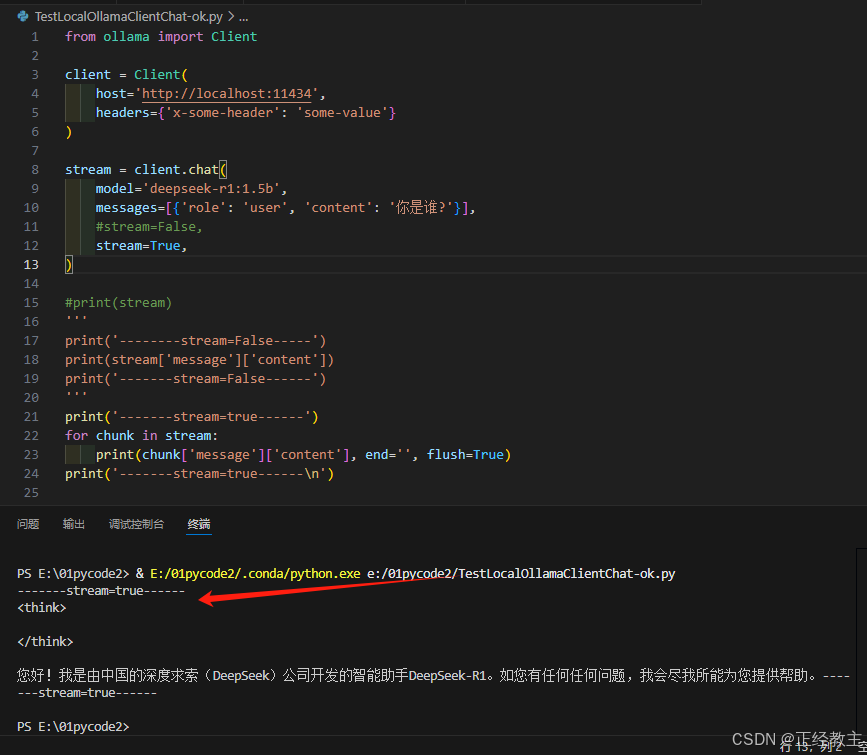
错误参考
和上面类似,大家可以测试一下直接用chat取代,client.chat试一下。
其他:
【vs插件】vsCode环境下,调试ollama的工具allama_gui-CSDN博客
参考文档
- OpenAI参考文档
- ollama的AIP参考文档


评论记录:
回复评论: